NAS部署指南 群晖篇八——使用IPv6远程访问外网教程
创作立场声明:使用阿里云ddns动态解析ipv6地址访问nas教程
作为一位多年的nas用户,如果问我最大的痛点是什么?我会选远程访问:内网的nas设置其实很简单,但涉及到外网访问难度就会提高一个等级。但如果无法远程访问,nas的使用范围将大受局限。
目前最简单的当然是DDNS+域名(内网穿透)的方式。但这种方式通常都需要花钱购买DDNS服务或者需要购买昂贵的品牌nas。公网ip+域名可以实现同样的功能,但IPV4环境下有大量的宽带用户无法拥有公网ip。
问题的原因本质上是IPv4的资源不足(房子太多,门牌号不够发了)。IPV6是一种终极解决方案,理论上它可以为地球上的每一粒沙子分配独立的IP地址。所以只要用上ipv6,我们可以轻轻松松给每个设备分配一个独立的IP地址。而且随着宽带技术的进一步普及,现在的运营商都已经提供了ipv6网络服务。
将光猫设置成桥接模式后(我家的光猫只有桥接模式一种,所以没法写教程了。不过网上有大量教程可供参考)。只要你的路由器支持ipv6,理论上我们只要打开路由器的IPV6功能,内网中的每个设备都会拥有一个独立的IPv6地址。
我用家里的华为路由器试了下,打开路由器的IPV6功能,再去nas里看下网络信息。果然有IPv6的地址分配下来了。
每个ipv6的地址都是唯一的,理论上我们只要用这个ip地址就可以登录nas了。但实际用这个ip外网登录的时候,显示的是这样信息。
原来主流的路由器都是为IPV4设备而设置,默认状态下是不会把内网设备暴露到公网上的。仅仅允许公网ping到它们。如果你需要公网访问它就必须修改防火墙设置。但品牌路由的防火墙设置往往没有那么丰富。概括起来就是:路由器不支持IPV6下的外网设备访问内网。
但如果你有一台像openwrt ,潘多拉或者梅林固件的路由器。只要稍微修改下防火墙设置就可以用上IPV6的独立IP。设置起来一点也不难。我们以基于openwrt的lede软路由为例:
进入到路由器界面的“网络”>“接口”选项,初始这里应该有三个选项:一个Lan口和两个Wan口(wan和wan6)。先点击wan选择编辑。
将“常规设置”里的协议改成PPPoE拨号模式,让软路由自己拨号。然后输入宽带的账号密码。
在高级选项中去掉IPV6管理,这里并不需要wan口的IPV6拨号。我们会单独设置一个“Wan6”口进行IPv6拨号。
然后先保存设置。然后选择“关闭”。
下一步进行wan6设置,点击Wan的“编辑”选项
在常规设置中的协议这里要选择“DHCPV6客户端”。
然后wan6“高级设置”这里的“IPV6管理”一定要打钩
物理设置这里选择@wan选项。如果没有此选项可以手动输入。
最后是防火墙设置这里,一定要选择好wan和wan6两个接口。我这里默认就是设置好的。
设置好这些之后,同样保存并关闭。最后我们在接口设置这里,选择“保存并应用”。让所有的应用生效。
如果顺利的话,就可以看到宽带拨号成功。ipv4和ipv6地址成功分配下来的信息。
注意划线的才是真实分配下来的ipv6地址,24开头。我们可以去www.test-ipv6.com 测试下网络是否连通了IPv6。如果网站的测试通过,说明我们已经成功拥有了IPV6地址。
拥有ipv6地址是第一步,接下来我们要设置防火墙,让外网设备可以访问内网的IPV6设备。
在“网络”>“防火墙”选项中选择新增,添加一条防火墙规则。
具体内容如下:
名称随意起,我这里就写“ipV6”
协议:tcp和udp
源区域:wan和wan6 两个拨号端口
其余选项不用修改
目标区域选择:Lan或者 Any zone都可以
目标IP 可以留空,添加详细一些的IP段会更安全一些
目标端口:把常用的控制端口写进入,用空格隔开。 指定开放的端口会更安全一些。
再选到高级设置,“限制地址”选择为“仅ipv6”。然后保存关闭。
照例“保存并应用”,让规则生效。
好了,此时最好重启一下你的群晖nas。然后找到“控制面板”>“网络信息”中IPv6的地址。复制下来。
以上这些设置顺利的话只要十几分钟就可以完成。然后我们可以关掉手机的WiFi功能,测试下外网访问是否能成功。
这里需要注意下IPv6的登陆格式。
比如我这里的ipV6地址是2409:8b43:311b:b6e0:211:32ff:fe12:3456
那么在浏览器中输入的格式就是:http://[2409:8b43:311b:b6e0:211:32ff:fe12:3456]:5000/
注意IP地址外需要加一个中括号。
成功,再试试用群晖软件登录。注意APP登陆是不需要加http和端口号。但需要在防火墙中要开放相应端口。
登录成功,用ipv6远程登录是不是很简单。不过目前ipv6的地址也是动态分配的。过段时间ip地址就会有变化。
且IPv6的地址太长太难记了。给它做个动态域名解析就方便很多了。我们这里用阿里云的ddns服务做个例子。
登陆阿里云的首页,点击右上角的控制台。然后搜索“云解析 dns”。然后去注册一个域名。
我注册了一个最便宜的域名,第一年是8块钱。
域名注册需要通过实名认证,个人用户需要上传证件信息。不过阿里的认证效率还是挺高的,域名购买认证的过程非常顺利。不到一个小时解析服务就正常工作了。
我们选择“解析设置”,先添加一条记录。记录类型选择:AAAA ipv6地址 然后再填入自己的域名信息。
添加完毕以后,显示“状态正常”就能正常使用了。
再来客户端设置下,以群晖为例。我们需要用到群晖的docker插件。
安装好docker之后,在注册表里搜索“ddns-go”或者“ddns”选择“jessy/ddns
-go”这个容器。
然后在映像中选中它,选择启动。
选择“高级设置”
选择“端口设置”>把本地端口也改为9876 >选择应用。接着选择下一步
再到“容器选项”中启动容器
此时就可以用群晖IP加9876的端口号登录容器进行配置。比如我这里的地址就是192.168.50.172:9876登陆
登陆到ddns服务的后台后,主要填写这几个内容。在阿里云服务中填入AccessKey的ID和Secret。这个相当于阿里云ddns服务的账号和密码。
这个AccessKey在阿里云后台的右上角,ID管理这里可以获得。
菜单栏下拉去掉ipv4设置,启动ipv6并填入你设置好的域名。
其他设置不用管,点击保存。如果设置无误。网页左边就会有解析成功的提示了。
如果提示不成功的话,可以重建一个容器。勾选“使用docker host 同一网络”试试
解析成功之后,我们就可以尝试用域名登陆nas。这回应该非常方便就可以登录。
登陆file这样的app也是一点问题都没有。
好了,这就是我认为比较完美的远程登录nas的方法了。最后来总结下:
1、用ipv6来登陆nas,完全摆脱了内网穿透的复杂设置,网速受限和需要付费等种种弊端。设置起来也不麻烦,一次劳动享用几年。
2、目前各地运营商都已经支持ipV6,获得独立IP地址并不困难。关键是路由器需要支持防火墙放行。只要可以设置防火墙,就可以轻松用ipv6地址访问到nas。
好了,本次教程就先分享到这里。码字不易,都看到这里了。点赞、收藏、转发一波再走呗。


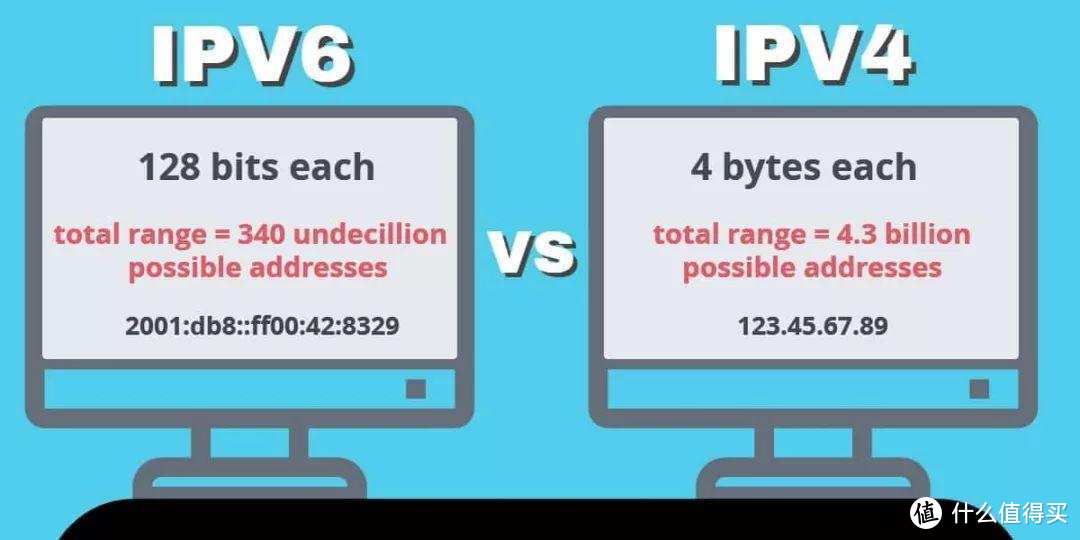
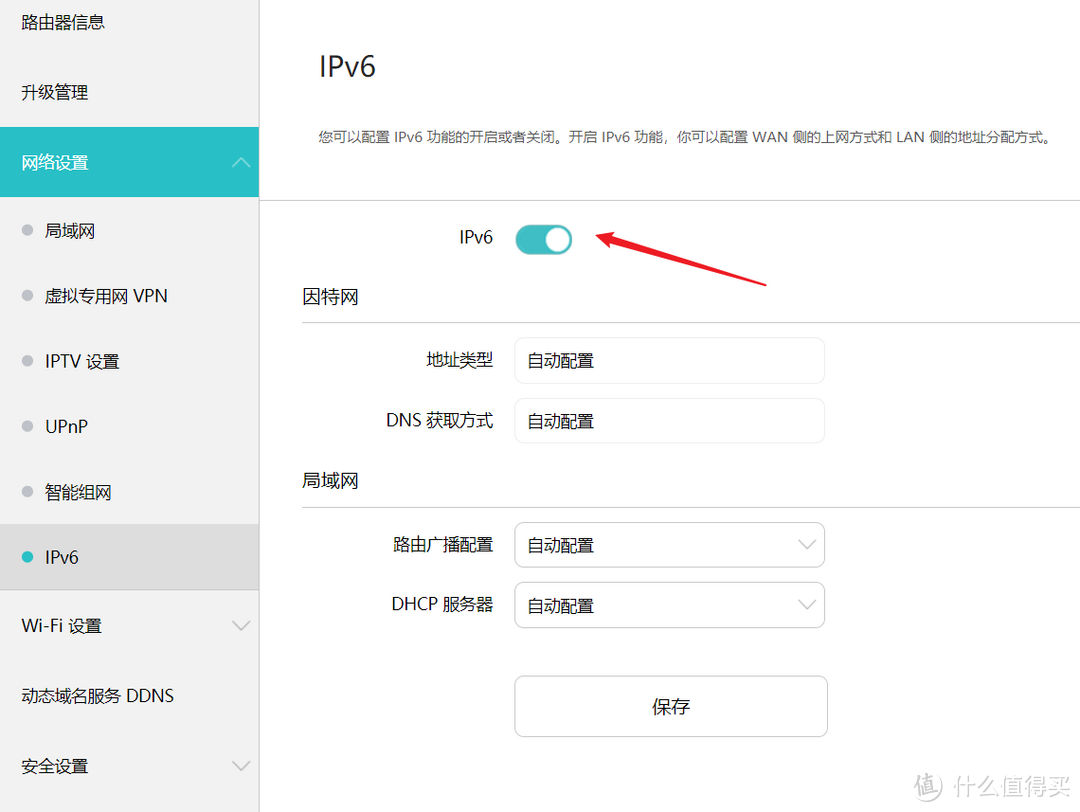
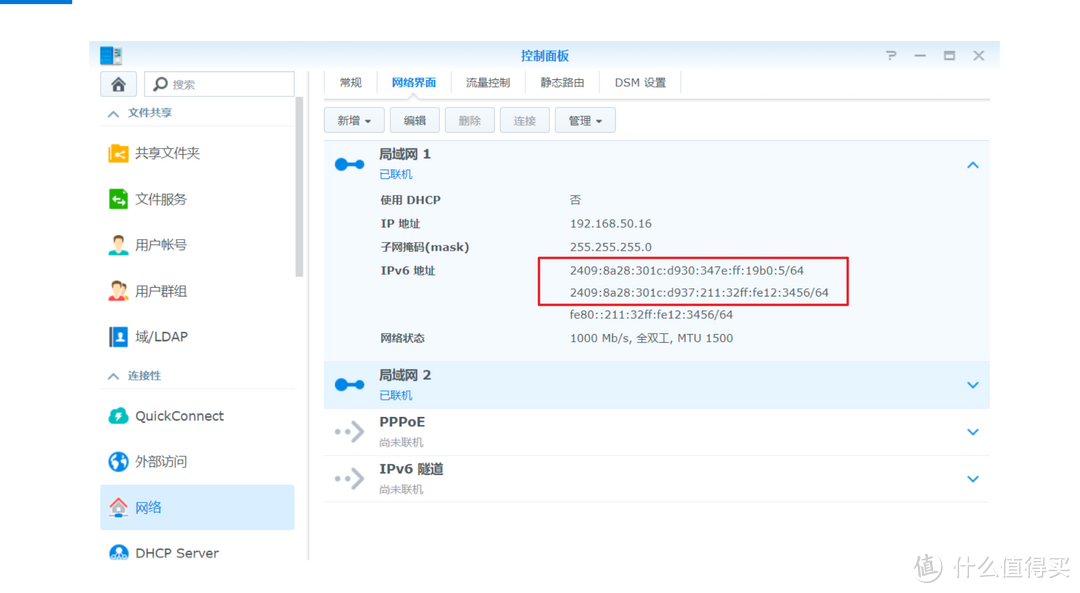
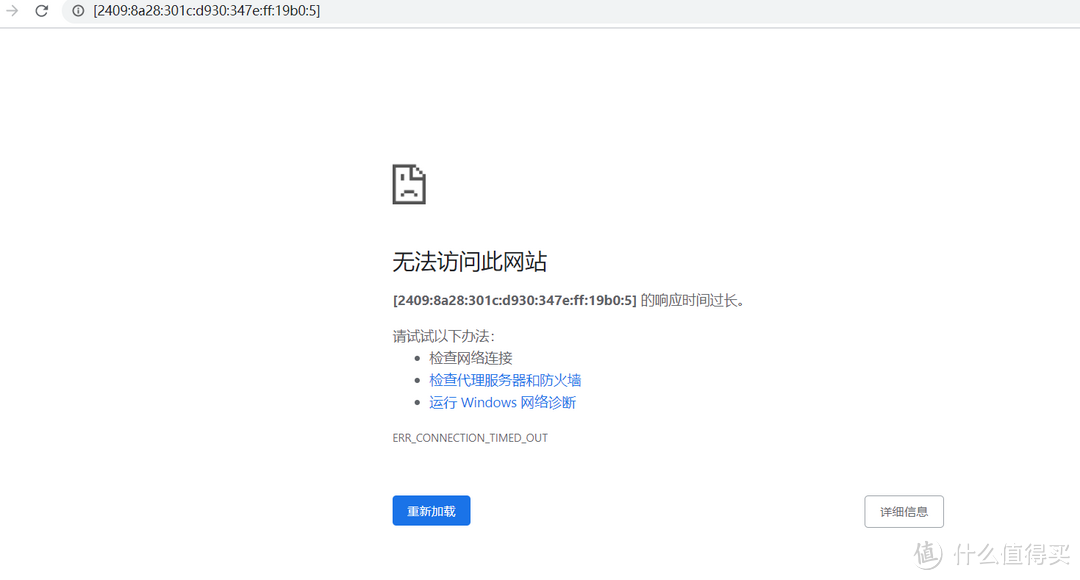
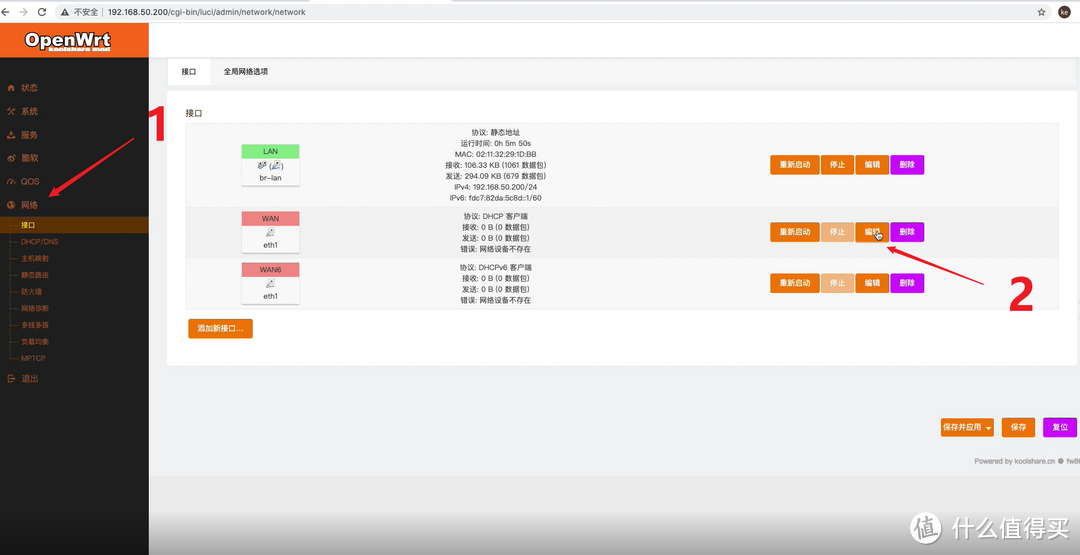
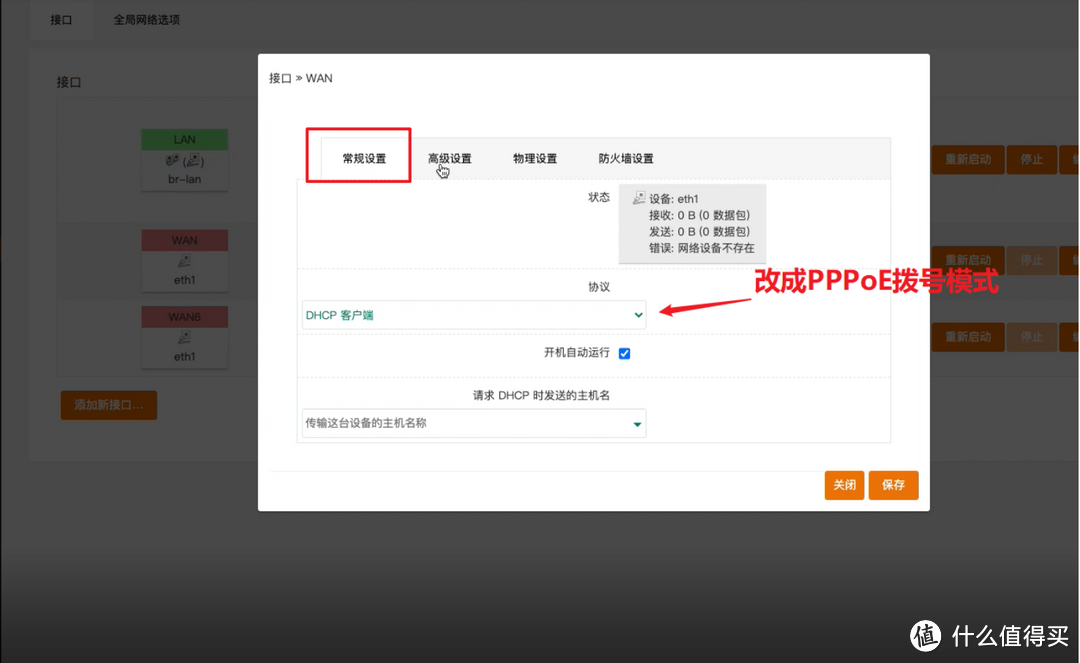

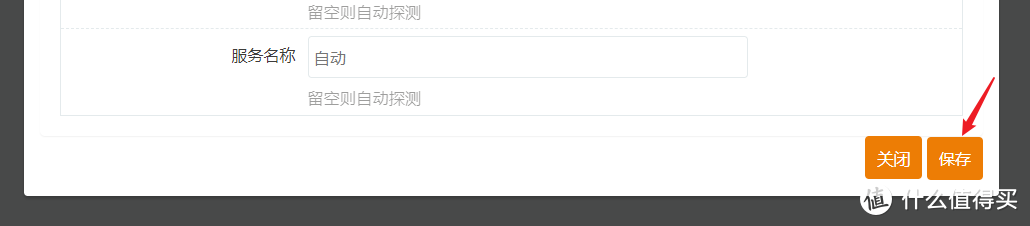
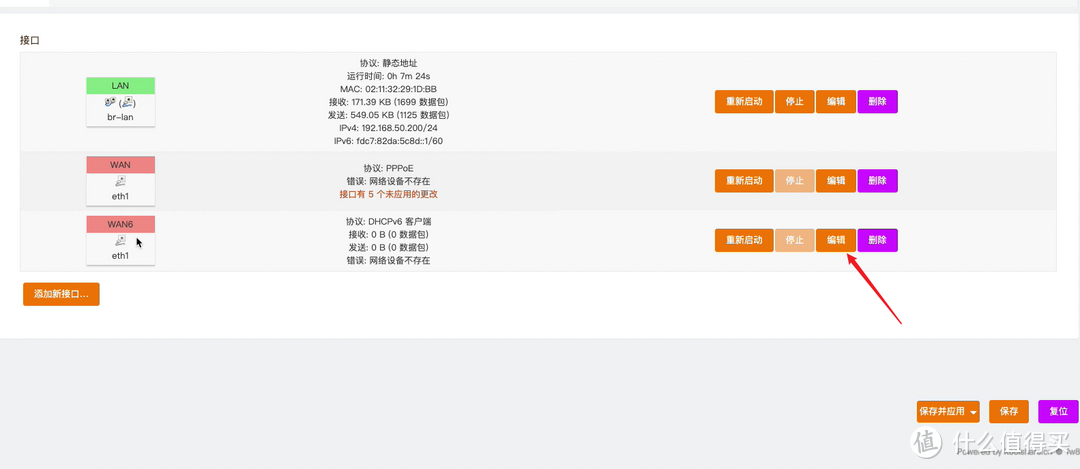
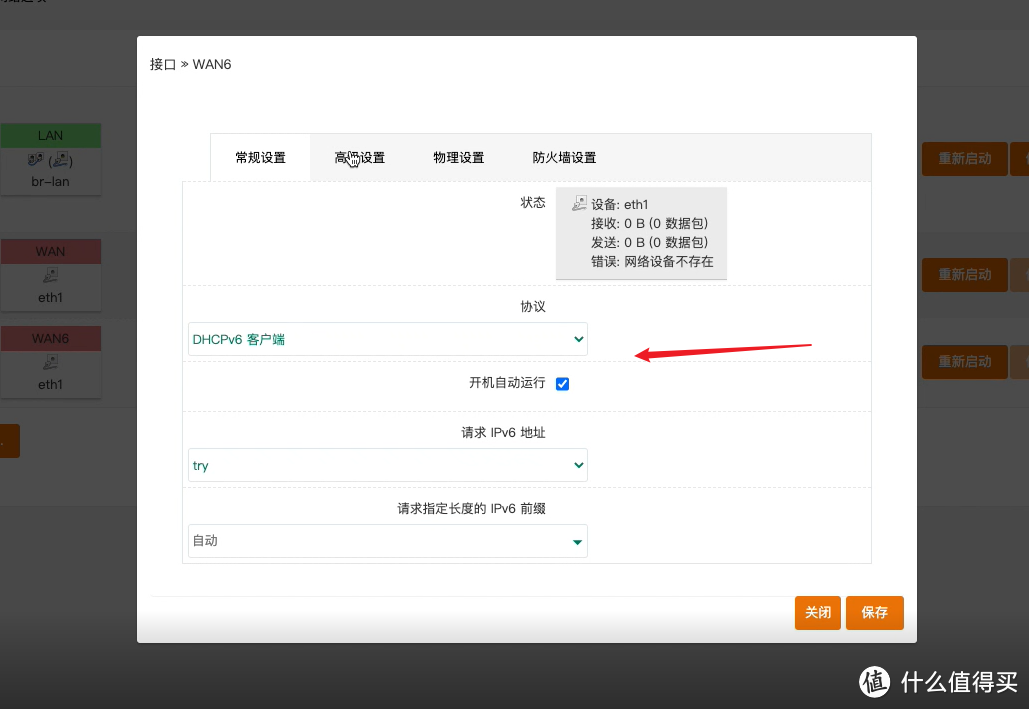
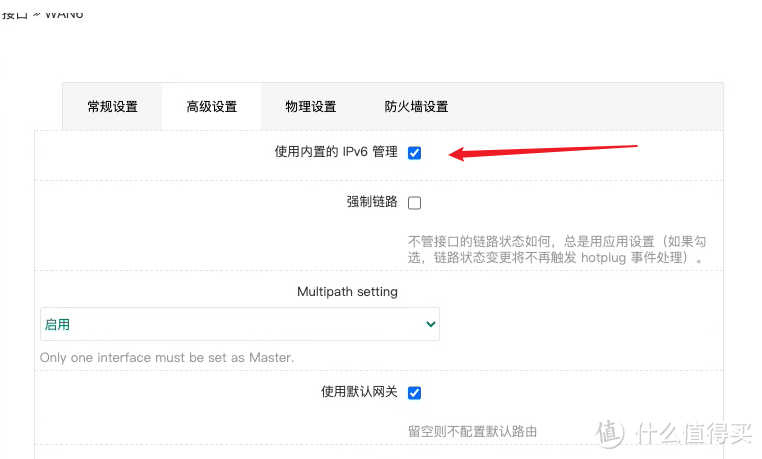
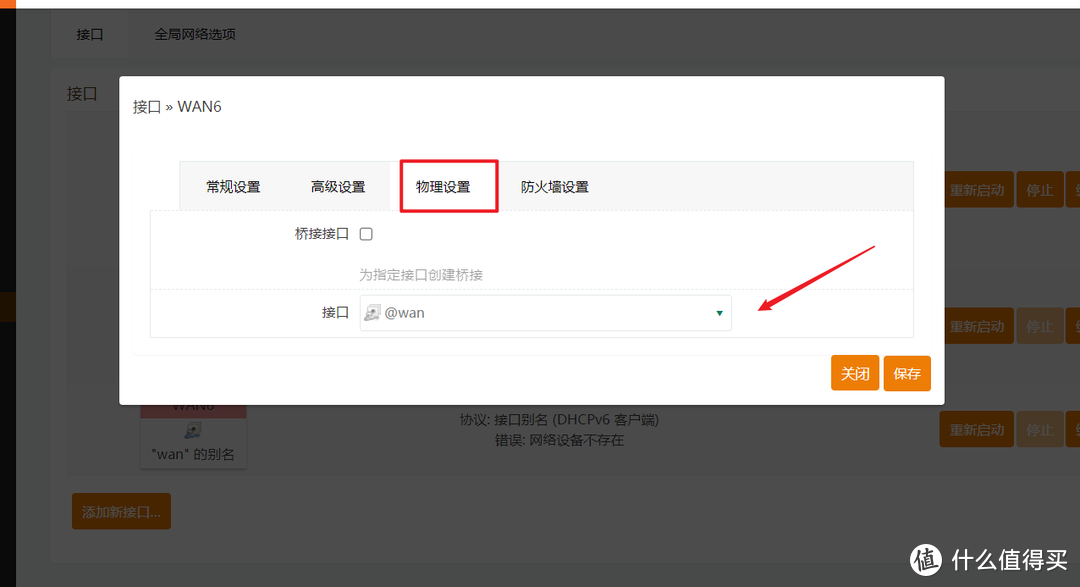
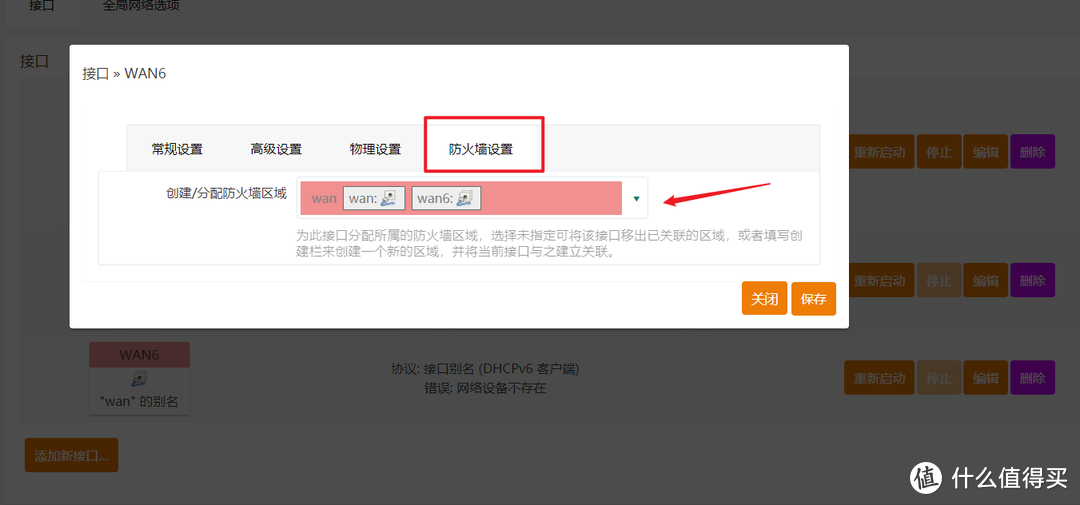

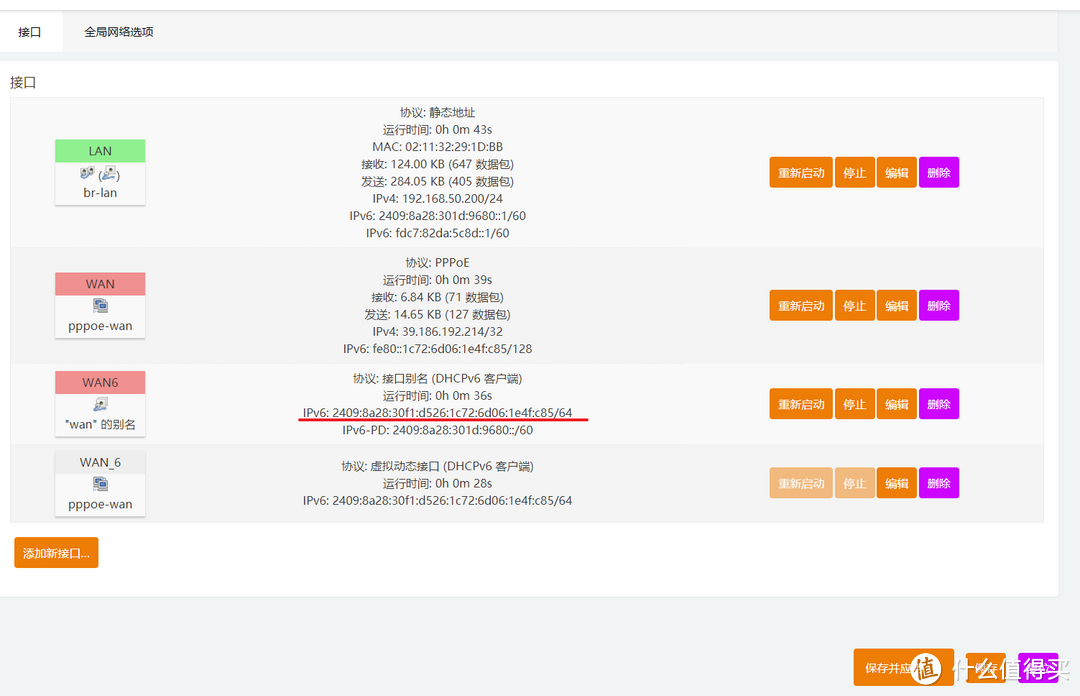
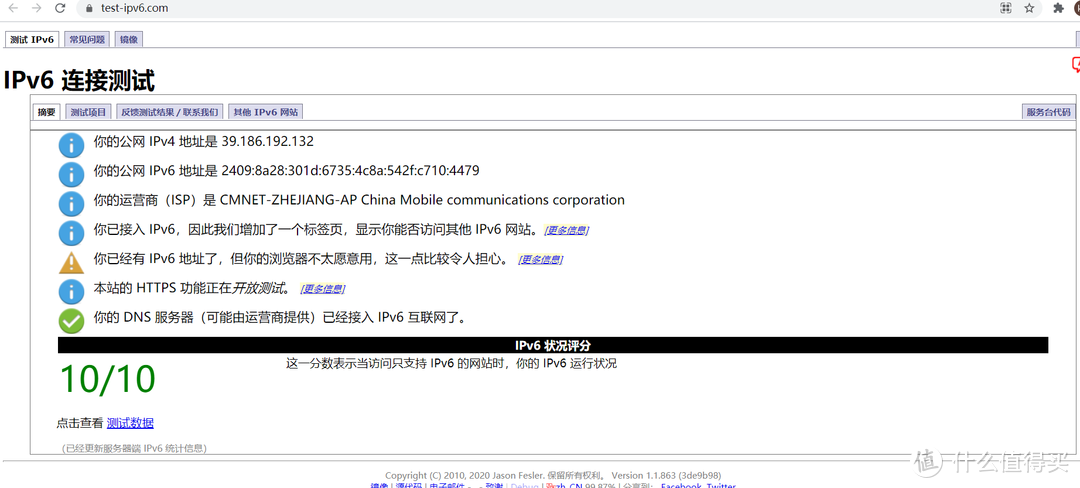
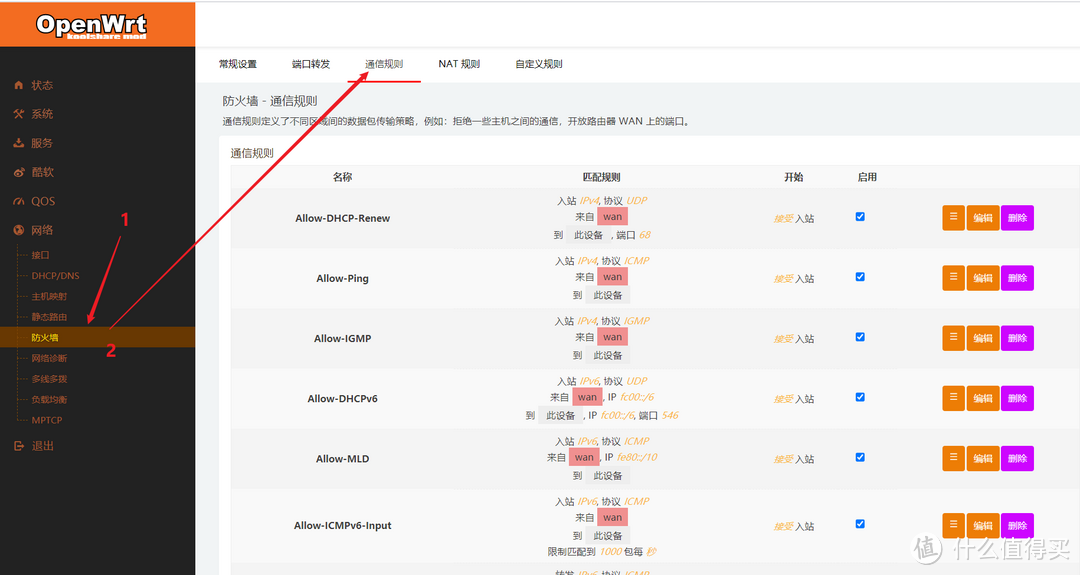

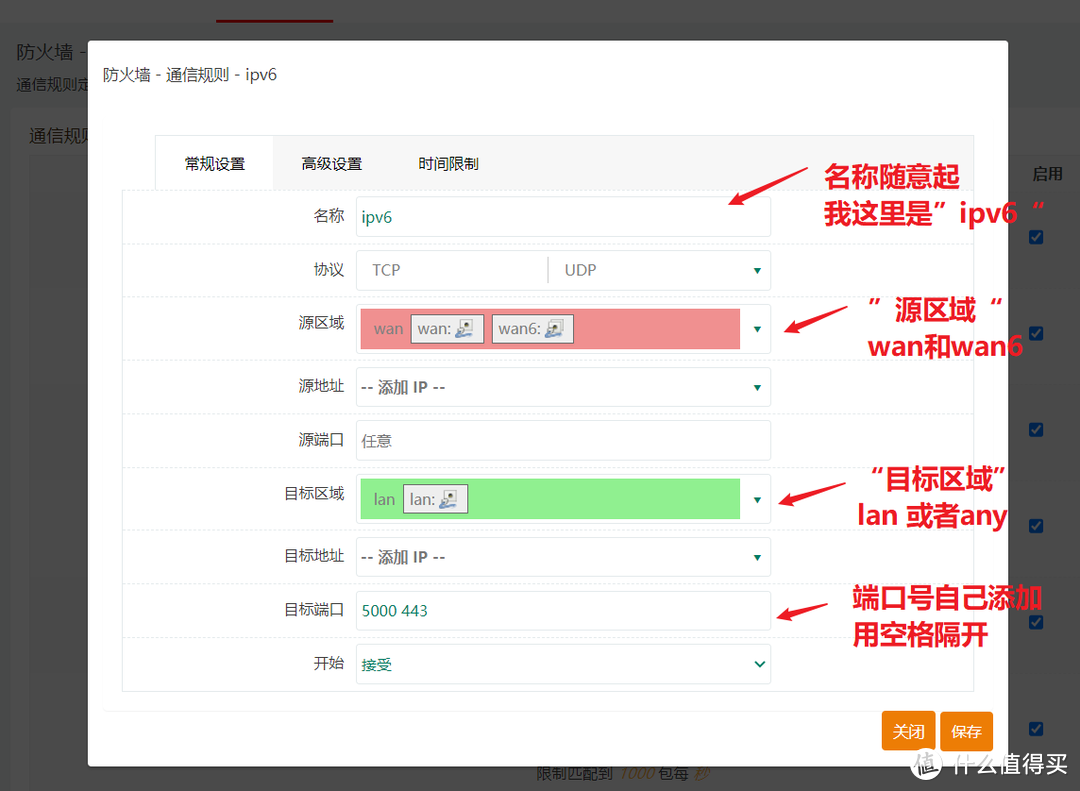
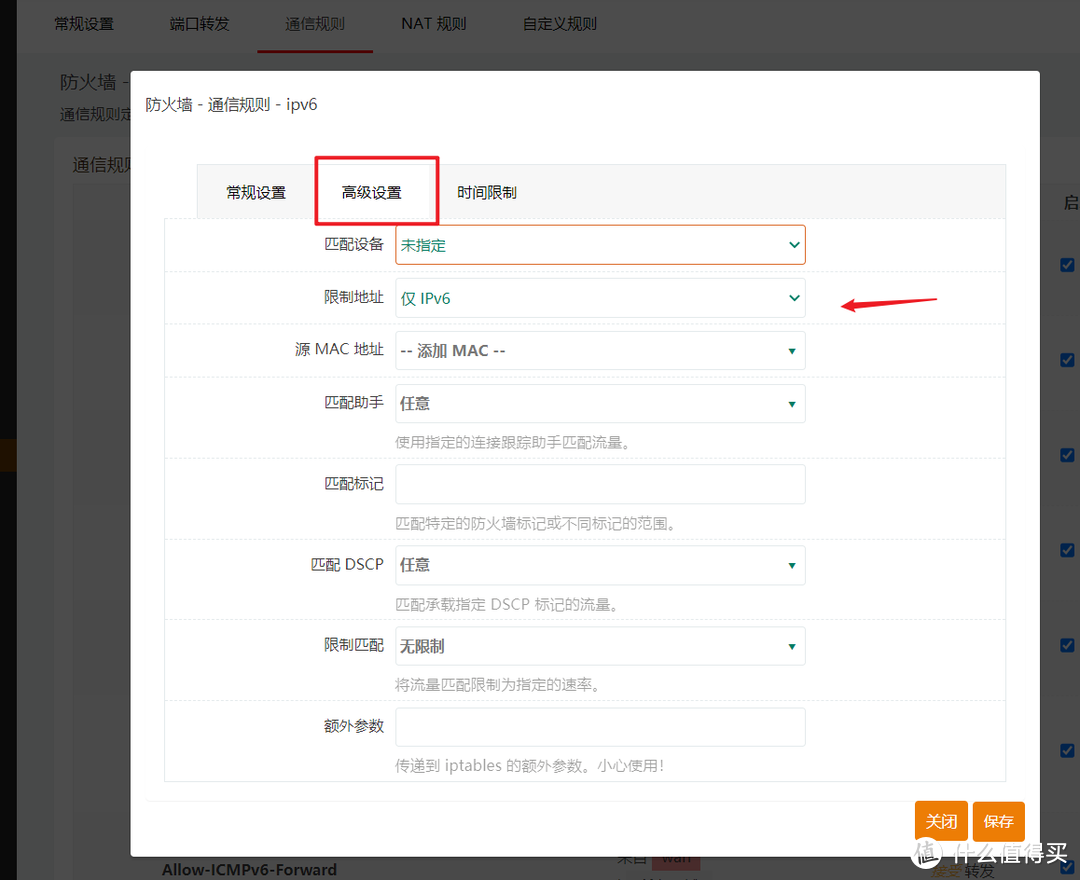

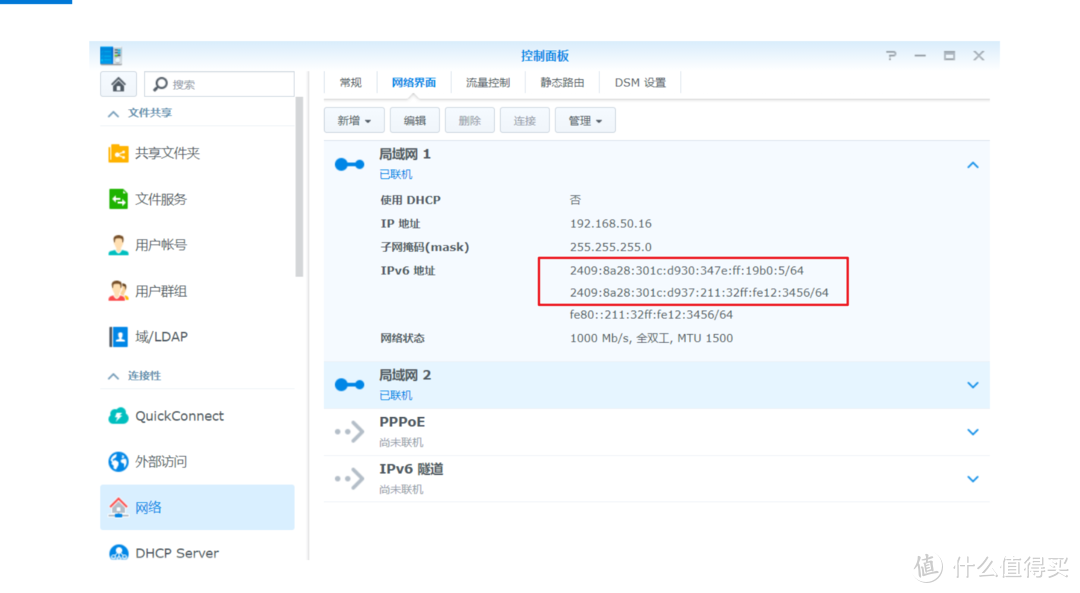
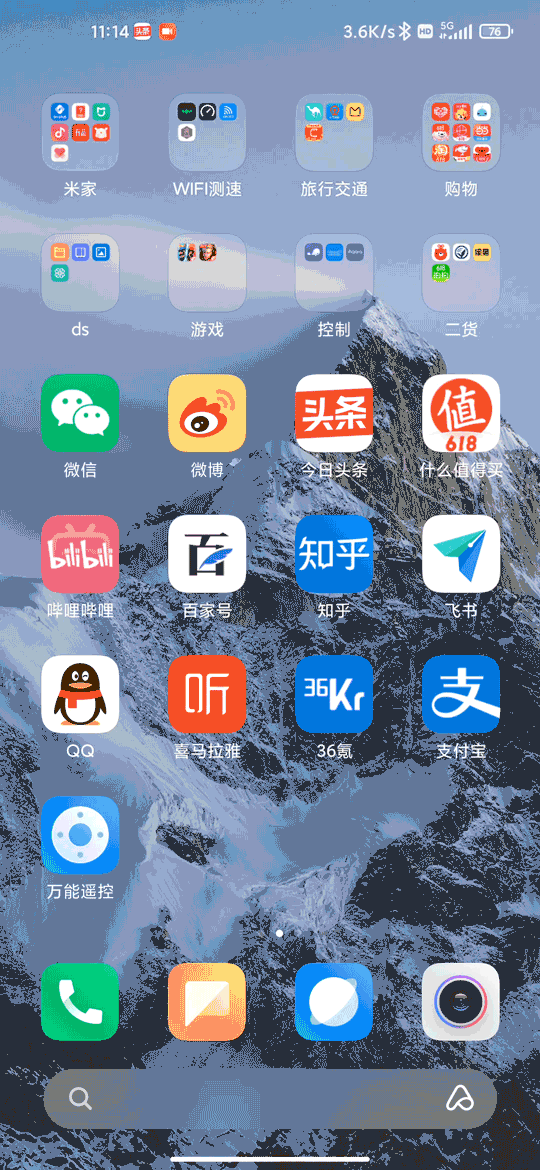
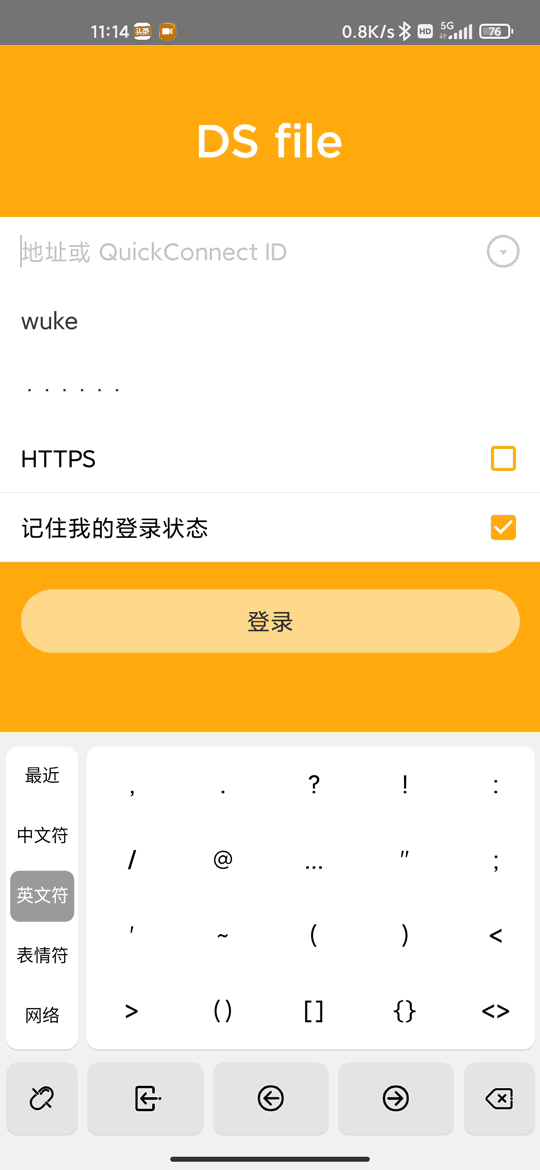
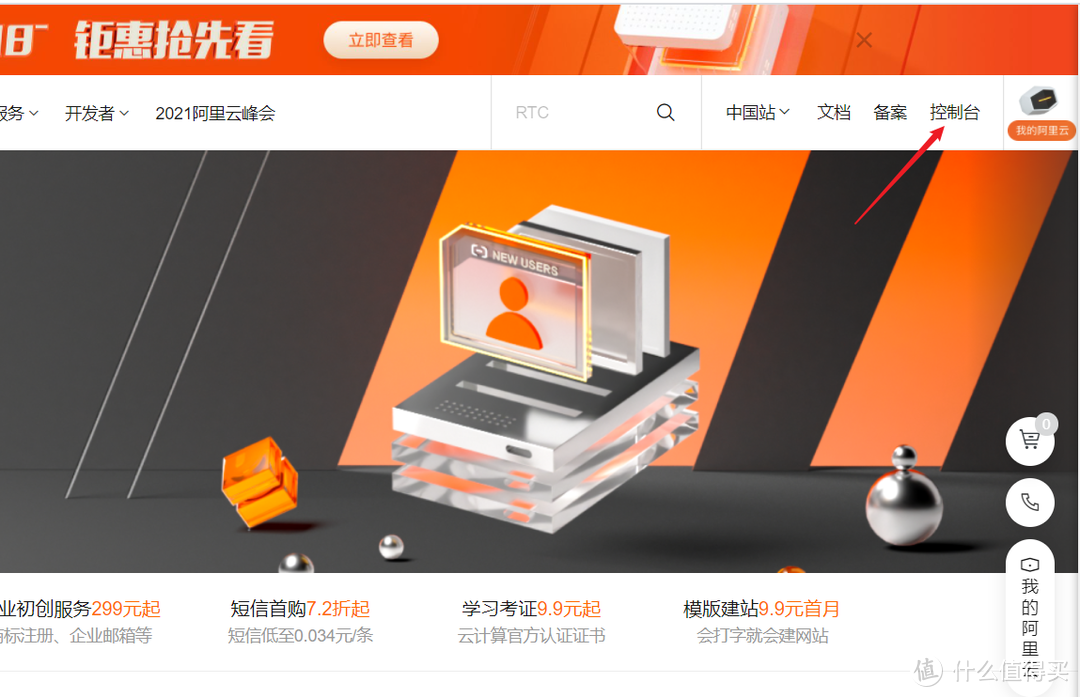
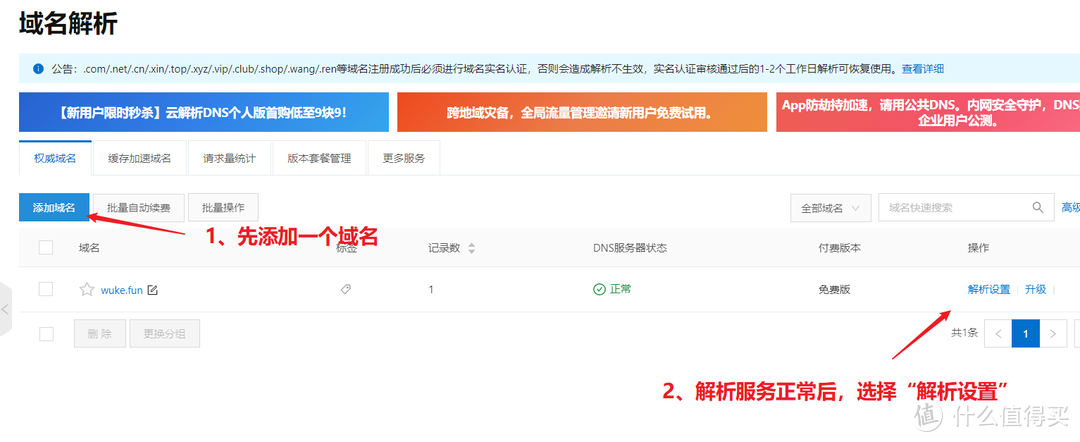
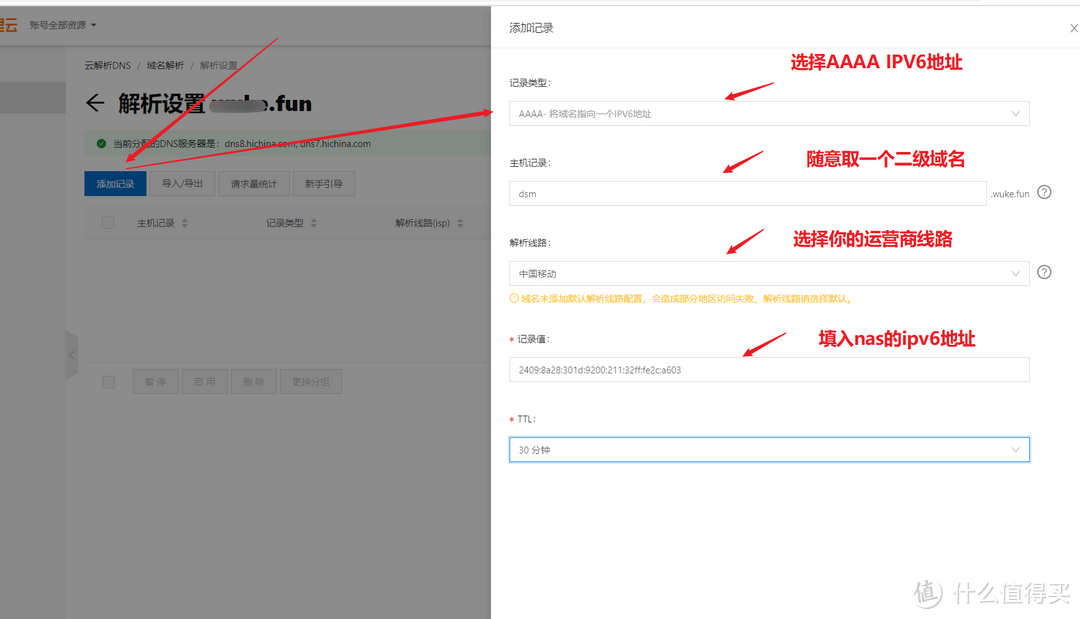
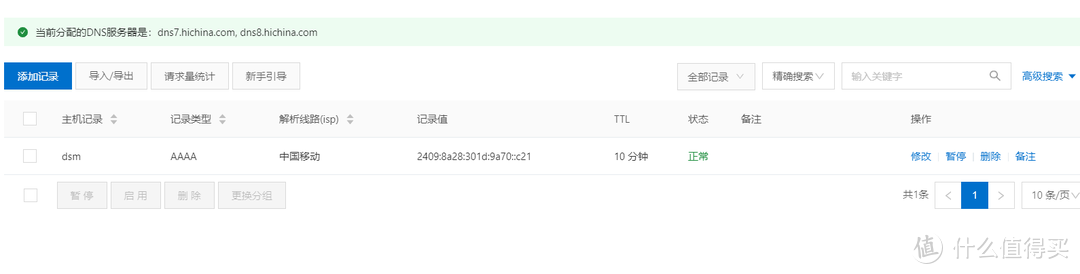
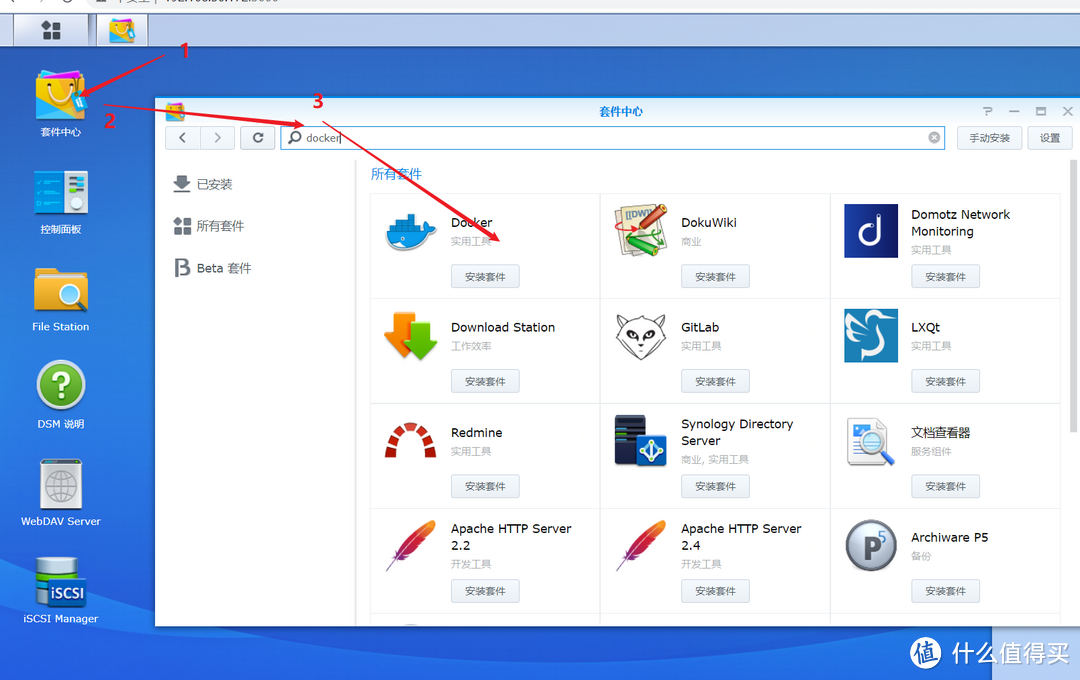

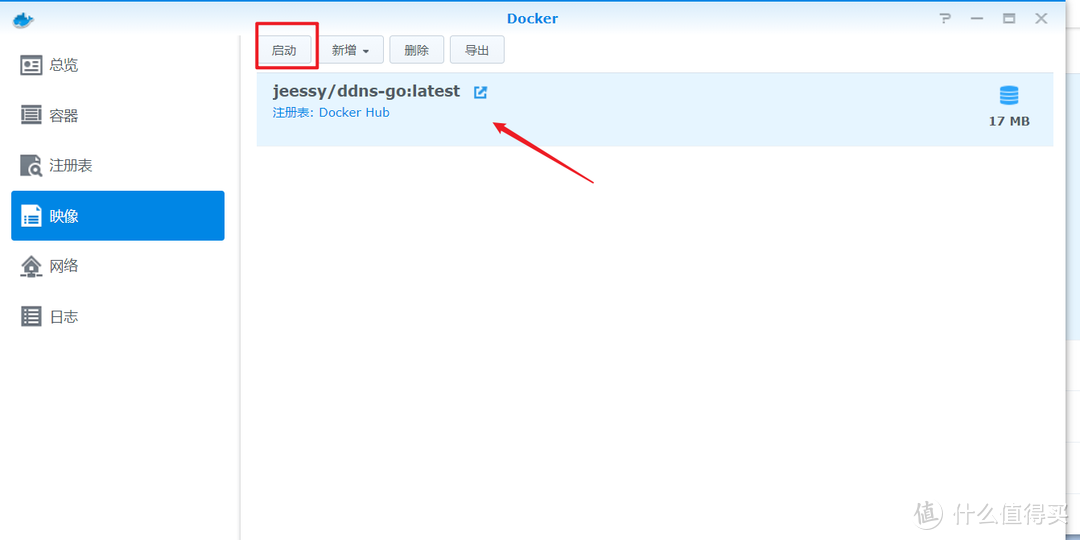
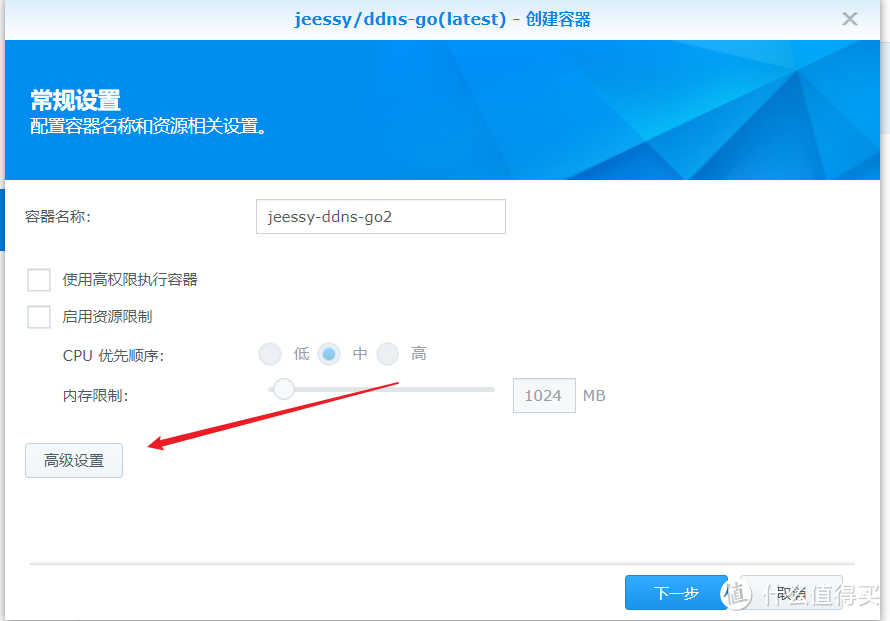
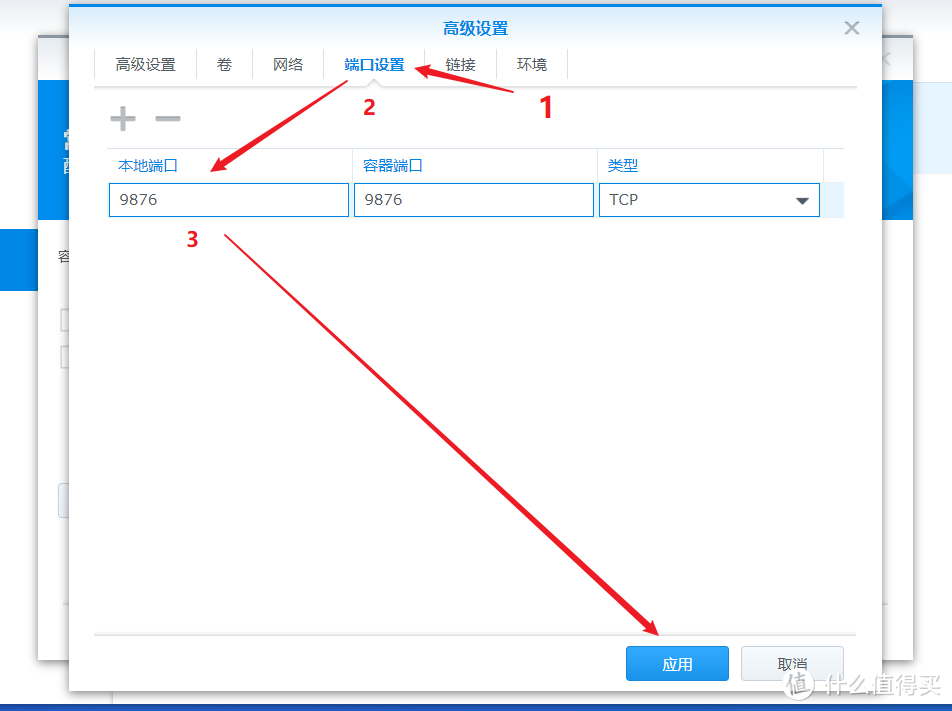
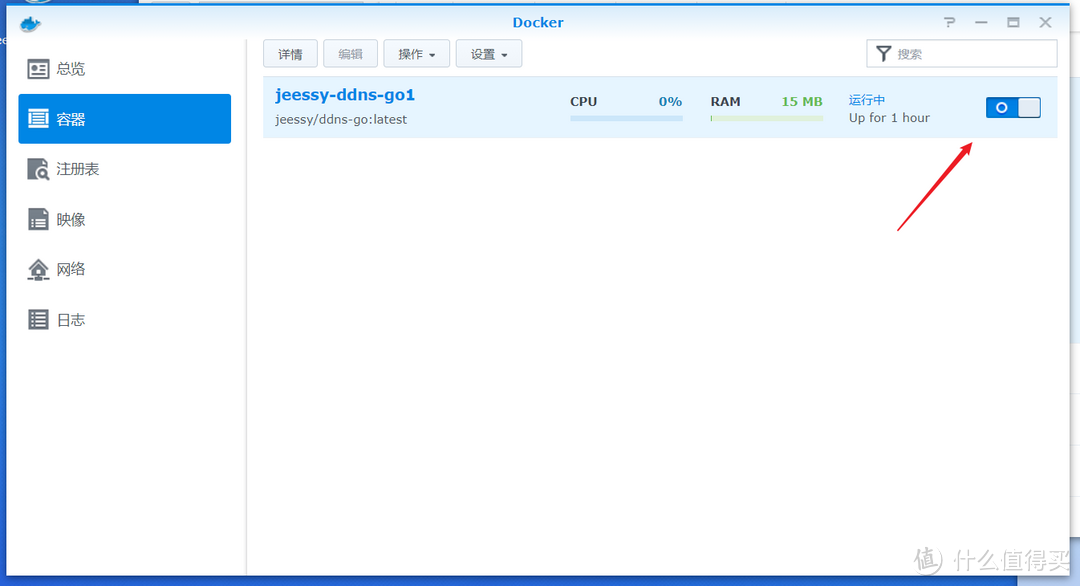
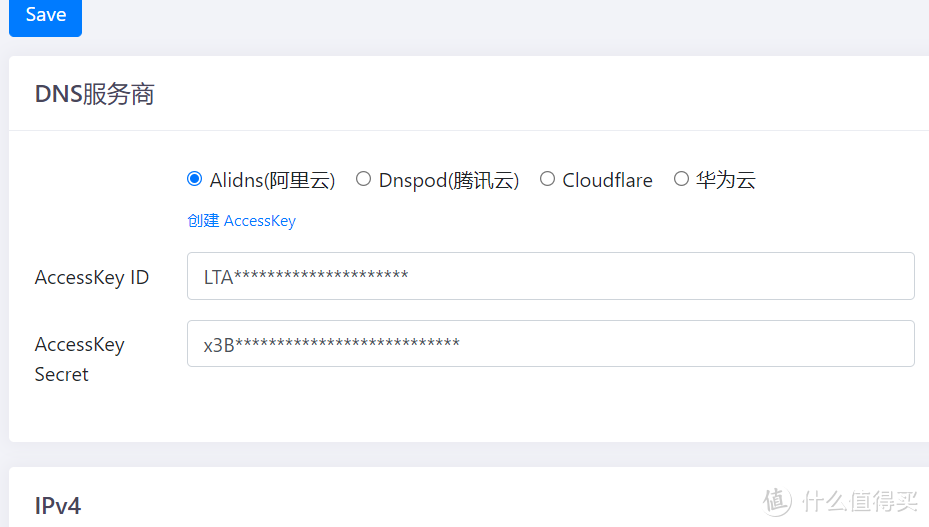

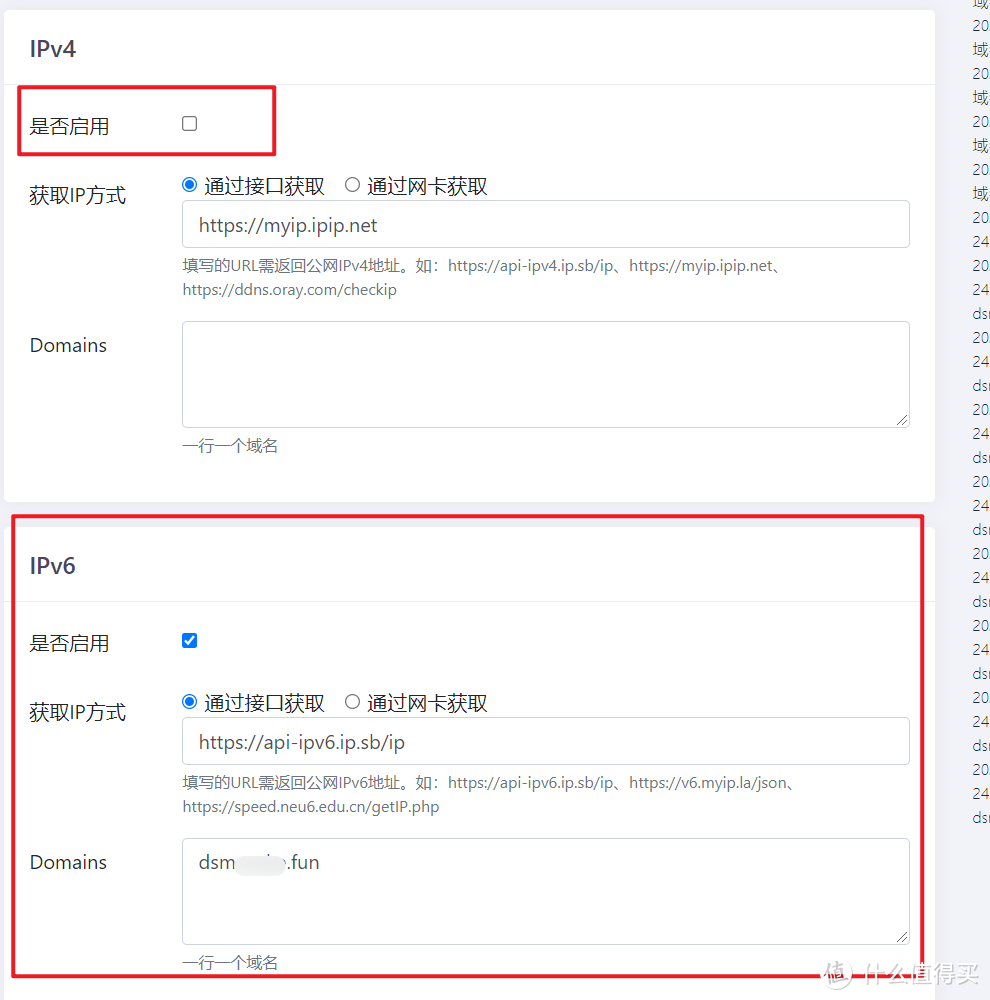
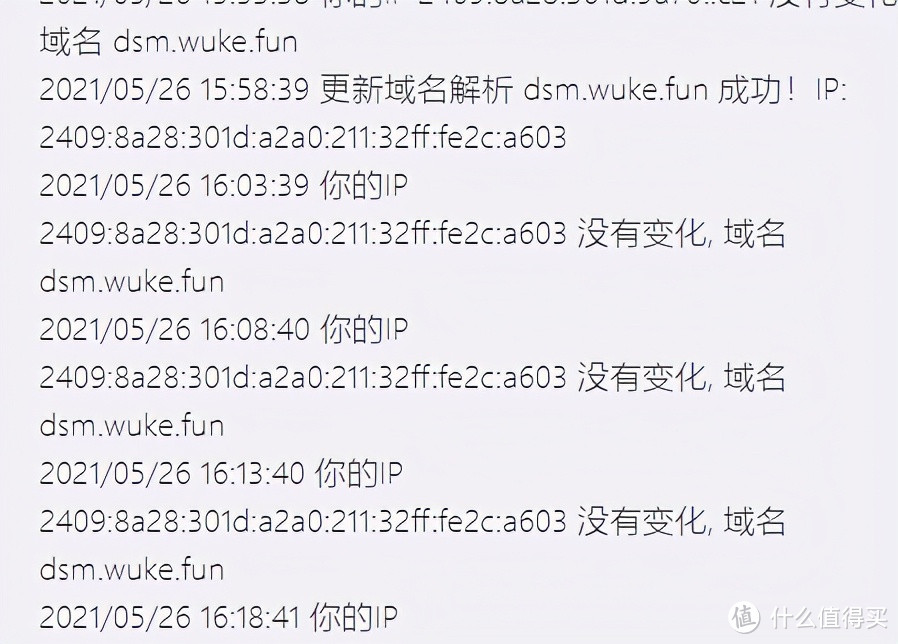
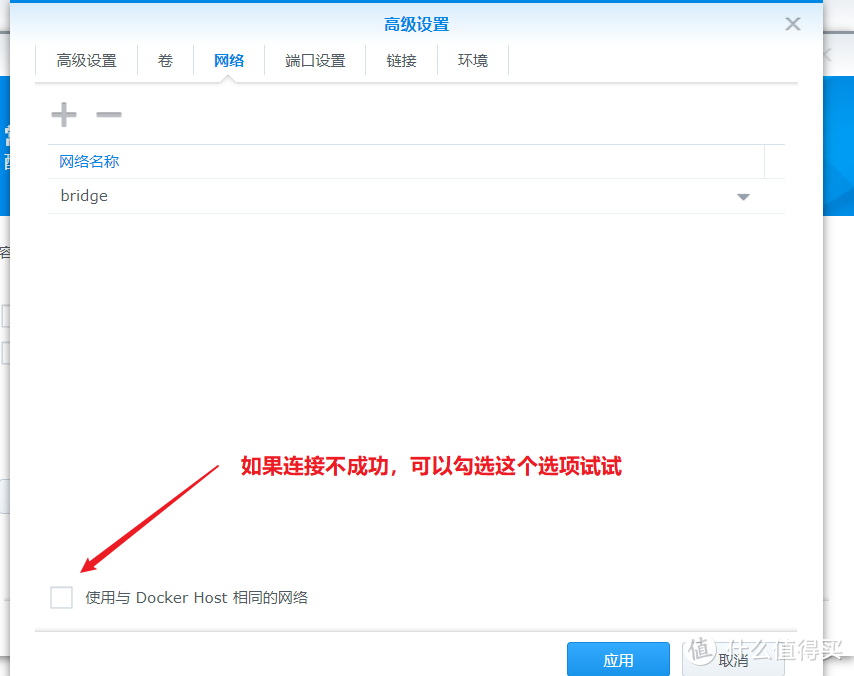
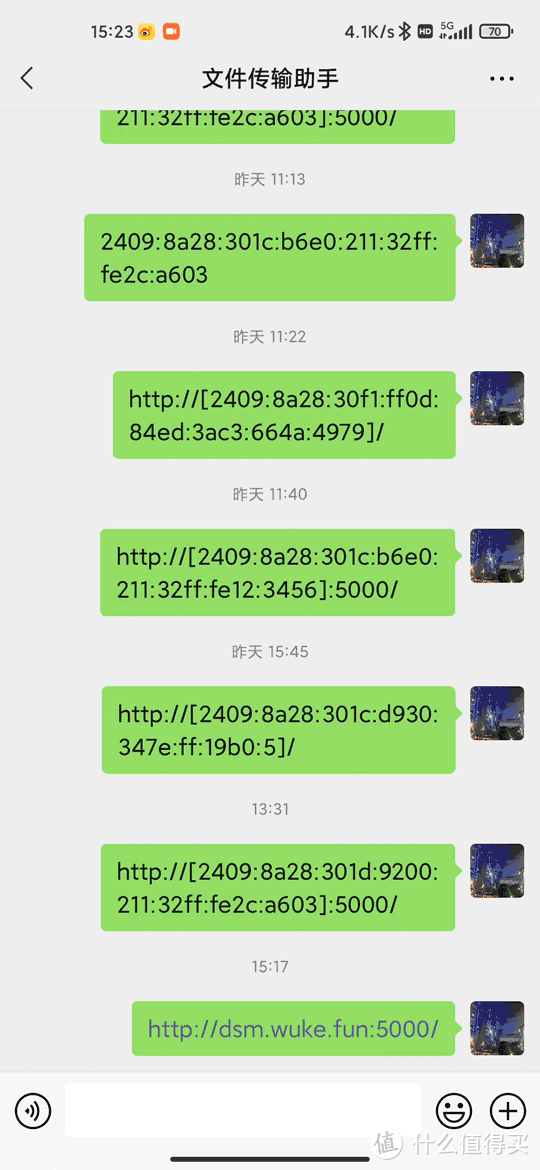
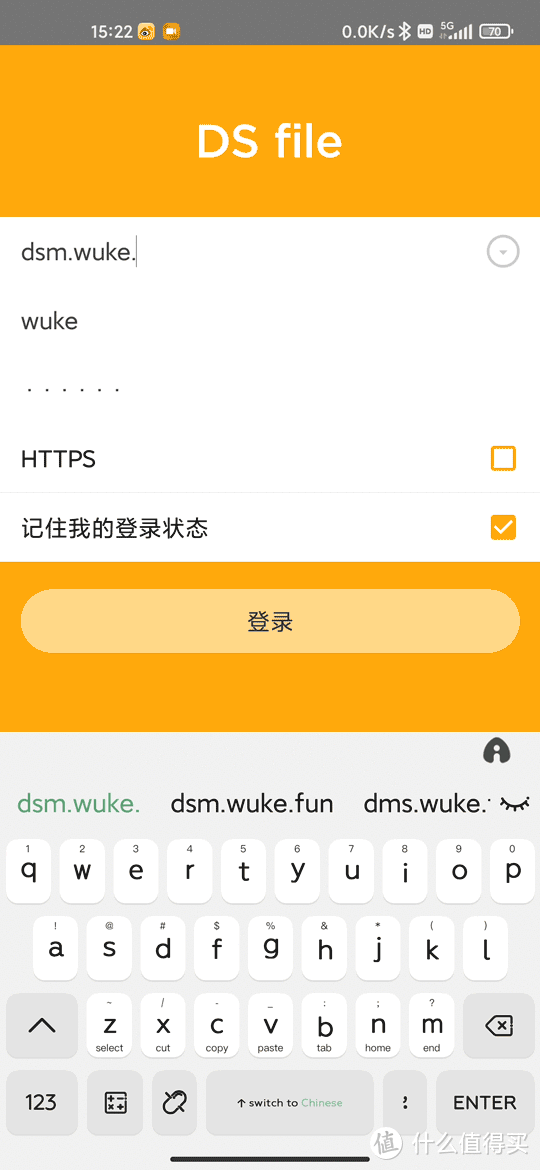
























































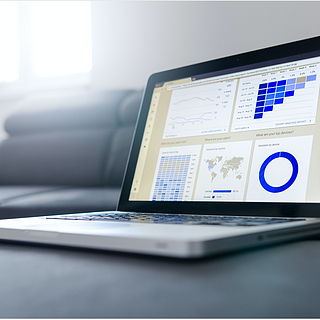



























JavyLiu
开放外网访问固然便利,但你进的来,别人也有可能进的来。谁都不希望突然有一天自己的 nas 里面的文件全部被锁死,只留下给黑客打钱的账户信息。很多人图省事直接暴露主机(dmz),但这就像把房子外墙砸了一样,是极其危险的。开放端口呢?相当于开着门,也好不到哪去,尤其是80、443之类的端口。非要这样不可的话,一定要把端口号改为5位数的非常规端口,并在服务器上将相应服务的端口号也设置为对应的,这就相当于你门窗紧闭,每次都从下水道进出,被黑客扫到端口盯上的几率就会小一点。为访问的服务器配置 SSL 也是有必要的,相当于给你的下水道上了锁。
有没有更好的方式呢?当然有,诸如open歪屁恩之类的网络隧道客户端,相当于你修了一条专用的地道,哪怕鬼子来了,也休想知道你这条密道。当然了,每次进出都得开一下地道的机关就是了。
最后补充一下,内网其他设备的安全性也是重要的一环。电脑手机就不谈了,基本上默认的防火墙不去改动问题就不大。但各种智能家居设备被黑,然后被抄家的事儿现如今也屡见不鲜了。
总的来说,个人认为,nas 作为存储中心,数据安全性应当是第一位的。存了十年的宝宝的照片被黑客上锁,拿来勒索你,你说难受不难受?所以说,外网访问还是要注重安全性。越是像楼主您这样的针对新手的文章,越应当强调这一点。不足之处,还望批评指正。
校验提示文案
hzj191168
校验提示文案
AMD坚定支持者
校验提示文案
橘子牙刷
校验提示文案
cocand456
校验提示文案
今晚睡桥洞
校验提示文案
知原
校验提示文案
值友5962109545
校验提示文案
一口一口吃掉你
校验提示文案
fengsha4
校验提示文案
心有碧水
校验提示文案
值友1968408227
校验提示文案
AMD坚定支持者
校验提示文案
什么都该买
校验提示文案
Tmark
校验提示文案
单刀值入
校验提示文案
byiceb
校验提示文案
harrybobo
校验提示文案
来杯凉白开
校验提示文案
sz41321889
校验提示文案
szyuewei
校验提示文案
yuanfei982
校验提示文案
一口一口吃掉你
校验提示文案
值友1968408227
校验提示文案
我还有事先走啦
校验提示文案
口水
2022/03/06 22:27:58 请求接口[!#去看看||[!#去看看||https://dnsapi.cn/Record.List#!]#!]失败! ERROR: Post "[!#去看看||[!#去看看||https://dnsapi.cn/Record.List#!]#!]": x509: certificate is not valid for any names, but wanted to match dnsapi.cn
校验提示文案
值友5962109545
校验提示文案
知原
校验提示文案
sz41321889
校验提示文案
来杯凉白开
校验提示文案
harrybobo
校验提示文案
byiceb
校验提示文案
hzj191168
校验提示文案
心有碧水
校验提示文案
今晚睡桥洞
校验提示文案
fengsha4
校验提示文案
单刀值入
校验提示文案
cocand456
校验提示文案
JavyLiu
开放外网访问固然便利,但你进的来,别人也有可能进的来。谁都不希望突然有一天自己的 nas 里面的文件全部被锁死,只留下给黑客打钱的账户信息。很多人图省事直接暴露主机(dmz),但这就像把房子外墙砸了一样,是极其危险的。开放端口呢?相当于开着门,也好不到哪去,尤其是80、443之类的端口。非要这样不可的话,一定要把端口号改为5位数的非常规端口,并在服务器上将相应服务的端口号也设置为对应的,这就相当于你门窗紧闭,每次都从下水道进出,被黑客扫到端口盯上的几率就会小一点。为访问的服务器配置 SSL 也是有必要的,相当于给你的下水道上了锁。
有没有更好的方式呢?当然有,诸如open歪屁恩之类的网络隧道客户端,相当于你修了一条专用的地道,哪怕鬼子来了,也休想知道你这条密道。当然了,每次进出都得开一下地道的机关就是了。
最后补充一下,内网其他设备的安全性也是重要的一环。电脑手机就不谈了,基本上默认的防火墙不去改动问题就不大。但各种智能家居设备被黑,然后被抄家的事儿现如今也屡见不鲜了。
总的来说,个人认为,nas 作为存储中心,数据安全性应当是第一位的。存了十年的宝宝的照片被黑客上锁,拿来勒索你,你说难受不难受?所以说,外网访问还是要注重安全性。越是像楼主您这样的针对新手的文章,越应当强调这一点。不足之处,还望批评指正。
校验提示文案
Tmark
校验提示文案